資格の学校TAC 公認会計士 特別イベント・セミナー
事前予約制
参加無料

みんな集まれ!オンライン忘年会
-
日時
2023年12月29日(金)19:00~22:00
途中参加OK!入退出自由です -
内容
TAC合格者1万人突破を記念し、オンラインで忘年会を開催します!TAC受講生の方はもちろん、過去の合格者の方も参加いただけます。
今年の自分を労い、そして来年に向けてモチベーションを高めましょう! -
対 象
・TAC公認会計士講座 受講生
・過年度TAC会計士合格者
・TAC講師陣 -
参加方法
Zoomミーティングで開催します。下記より参加エントリーしてください。
(先着500名)
ホスト講師

平林 黎 講師
TAC公認会計士講座[財務会計論-理論 講師、個別成績・学習相談担当]
参加エントリーはこちら
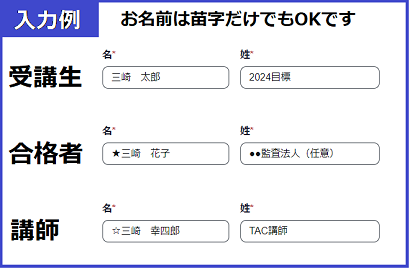
事前予約制です。下記ボタンよりエントリーをお願いします。
お名前については、入力例を参考に登録をお願いします。
受講生の方
→名…名前(苗字のみ可)/ 姓…合格目標年度
合格者の方
→名…★印+名前(苗字のみ可) / 姓…法人名(任意)
TAC講師
→名…☆印+名前 / 姓…TAC講師
Zoomのインストール・動作確認方法
1
ZOOMのインストール
参加前までに、インストールと設定を行い、テストルームで動作に問題がないことをご確認ください。
下記のテストルームURLの「参加」より、インストールが始まります。
(すでにインストール済みの場合は、テストルームにつながります)
2
ZOOMの設定
インストール後、再度テストルームURLへ進み、画面の案内に従って設定をしてください。
設定の際は、
・ビデオプレビューでは、「ビデオ付きで参加」
・カメラ、マイクについては、「許可する」
・「インターネットを使用した通話」(iOSの場合)/「コンピュータのオーディオに参加」(PCの場合)
・名前の入力については、ご自身の好きなニックネームを入力
を選択・入力してください。
【注意事項】
設定の際に、システムメッセージなどで「XXを許可しますか?」と表示されることがあります。
内容をご確認の上で、「許可する」をご選択ください。
3
テストルームの表示
設定終了後、テストルームが表示されます。映像・音声が正しく認識されているのを確認できましたら、完了です。
4
テストルームからの退出
「会議の終了」「ミーティングの退出」のボタンを押して会議から退出いただき、アプリを終了してください。
動作が上手くいかない場合は、下記をご参考ください
iOS(iPadやiPhone)の場合
- テストルームURL(https://zoom.us/test)の「参加」をタップください。
「ページを開けません。アドレスが無効です」などと表示されたら「OK」で閉じてください。
画面にある「App Store」をタップすると、App Storeに移動します。 - App Storeの「ZOOM Cloud Meetings」(無料)を入手ください。
- ZOOMを入手できたら、再度テストルームURL(https://zoom.us/test)の「参加」をタップください。
「このページを”ZOOM”で開きますか?」と表示されたら「開く」を選択すると、アプリが起動します。
Androidの場合
- テストルームURL(https://zoom.us/test)の「参加」をタップください。
Google Playに移動します。もし「Google Playからダウンロード」と表示される場合は、そちらをタップください。 - Google Playの「ZOOM Cloud Meetings」(無料)を入手ください。
- ZOOMを入手できたら、再度テストルームURL(https://zoom.us/test)をタップください。
「ミーティングテストに参加」から「参加」を選択すると、アプリが起動します。
PCの場合
- テストルームURL(https://zoom.us/test)から「参加」をクリックすると、インストールが始まります。
※ご使用環境によっては、システムダイアログで許可を求められることがあります。内容をご確認いただき、「許可する」や「OK」などを選択ください。
※いつまでも「起動中...」の場合、画面下に表示される「ZOOMをダウンロードして実行」をクリックください。ダウンロードされた実行ファイルをダブルクリックして、ファイルを実行すると、インストールが始まります。インストール後は、自動でZOOMが起動します。 - ZOOMが起動すると、設定が始まります。画面の案内に従って設定してください。
(表示される画面は環境によって異なることがあります)

















